Иногда в жизни случается так, что пользователь компьютера становится заложником ситуации, при которой ему крайне срочно (что, в принципе, дело обычное) нужно открыть какой-нибудь документ.
Так, например, накануне сдачи очень важного отчета начальству, вы захотите проверить этот самый отчет, но, в виду отсутствия соответствующих офисных программ на своем домашнем компьютере, сделать этого не сможете.
Или, допустим, к приходу возлюбленной с работы вы задумали испечь торт, а интересующий вас рецепт, что очень не к стати, доступен лишь в формате DOC или даже DOCX. Было бы крайне неудобно устанавливать громоздкий офисный пакет для просмотра одного единственного файл, не так ли?
Как раз-таки для решения подобных проблем, мы научим вас, как открыть XLS, DOC, XLSX, DOCX файлы онлайн.
Онлайн сервисы для просмотра документов
В Интернете существует значительное количество сервисов, основной функцией (или одной из функций) которых является открытие документов Word и Excel. Каждый из них зарекомендовал себя в разной степени, поэтому в нашей статье мы рассмотрим лишь некоторые из них.
Как пройти границу если ДОЛГО ЖДЕШЬ /Граница США / Исключения в приложении CBP ONE /Адвокат Товарян
Открыть документ с помощью Google Docs
Google Docs – это крутой сервис от компании Google, позволяющий работать с документами, открывать и редактировать их, делиться файлами со своими друзьями и коллегами с помощью ссылок или доступа по электронной почте. Помимо всего прочего, Google Docs позволяет загружать файлы с компьютера и открывать их для просмотра.
Существенным недостатком является тот факт, что для работы с сервисом обязательно наличие учетной записи Google.
Для того, что открыть файлы XLS, DOC, XLSX, DOCX с помощью этого сервиса, необходимо выполнить нижеизложенные действия.
- Переходим по ссылке или пишем в адресной строке браузера docs.google.com и нажимаем клавишу Enter на клавиатуре.

- Система предложит ввести ваше имя для входа в систему. Введите его и нажмите кнопку «Далее».Если у вас нет аккаунта Google, создайте его, нажав кнопку «Создать аккаунт». Регистрация не займет у вас более пяти минут.
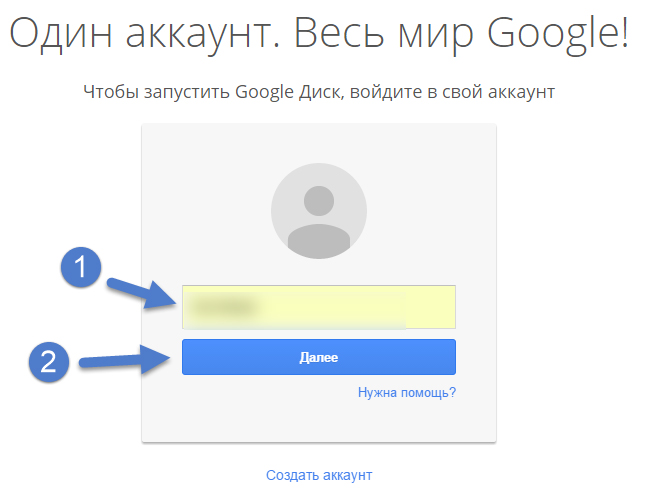
- На следующей странице необходимо ввести ваш пароль. Этот пароль вы указывали при регистрации учетной записи Google. После ввода пароля нажмите «Далее».
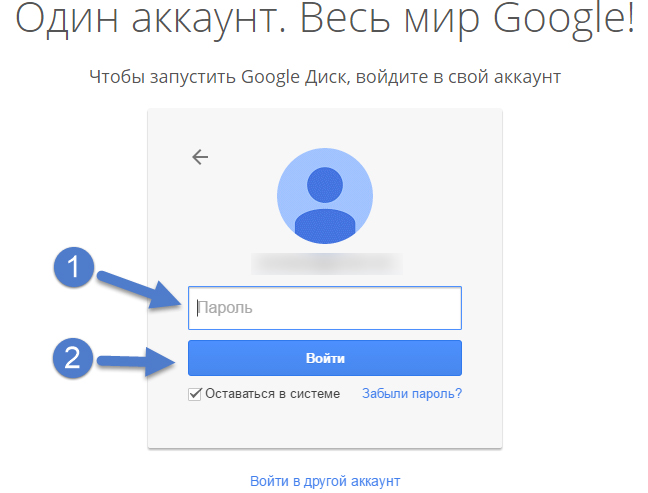
- Если вы не ошиблись в предыдущем пункте, то вы увидите стартовую страницу сервиса. На этой странице содержится информация и доступ ко всем документам, с которыми вы когда-либо работали. В нашем случае никаких документов пока нет, но мы можем добавить их нажатием кнопки (значок «плюс») так, как показано на скриншоте.
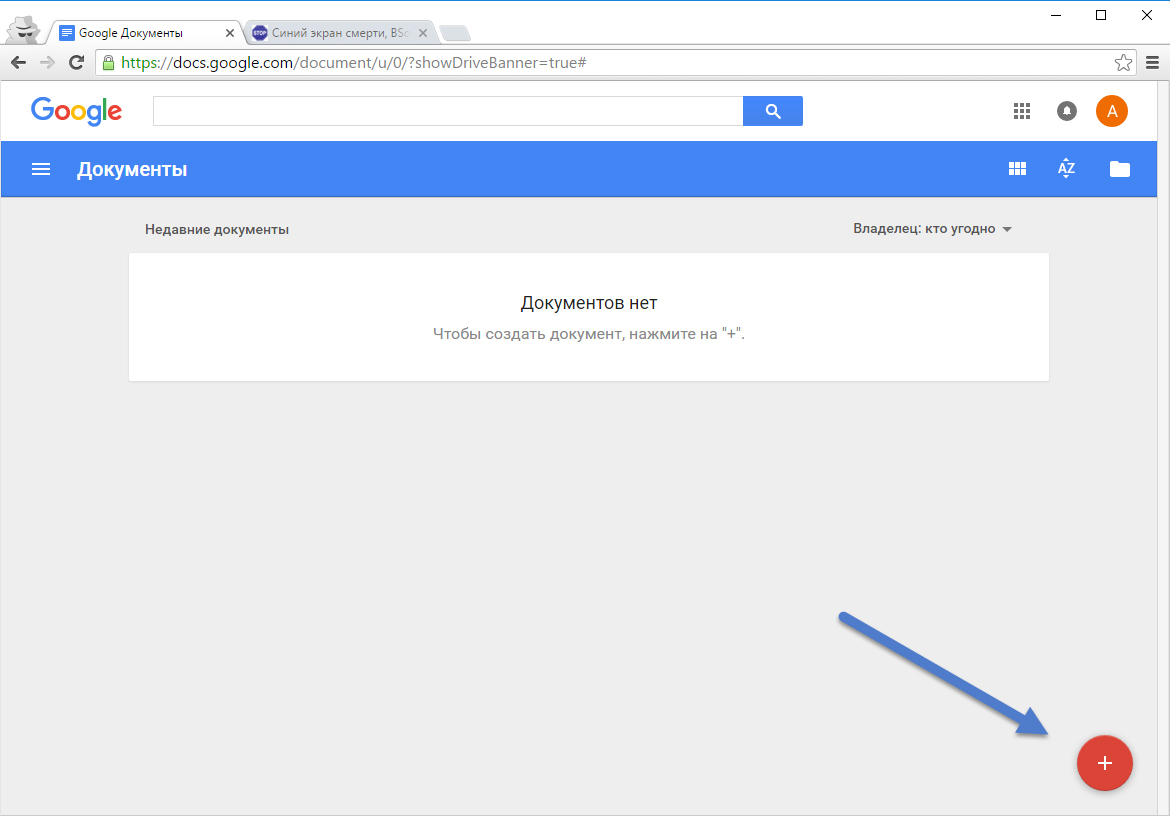
ТА САМАЯ РАБОТА С АВИТО И СМС (5000₽ в сутки?)
- После нажатия кнопки «плюс» откроется окно с новым документом – пустым файлом, в котором вы можете писать предложения, рисовать таблицы, вставлять картинки, в общем – делать все то, что могли бы делать в Microsoft Office Word. Но нашей задачей является просмотр существующего файла, а не создание нового, поэтому просто нажимаем кнопку «Файл» в верхнем меню.
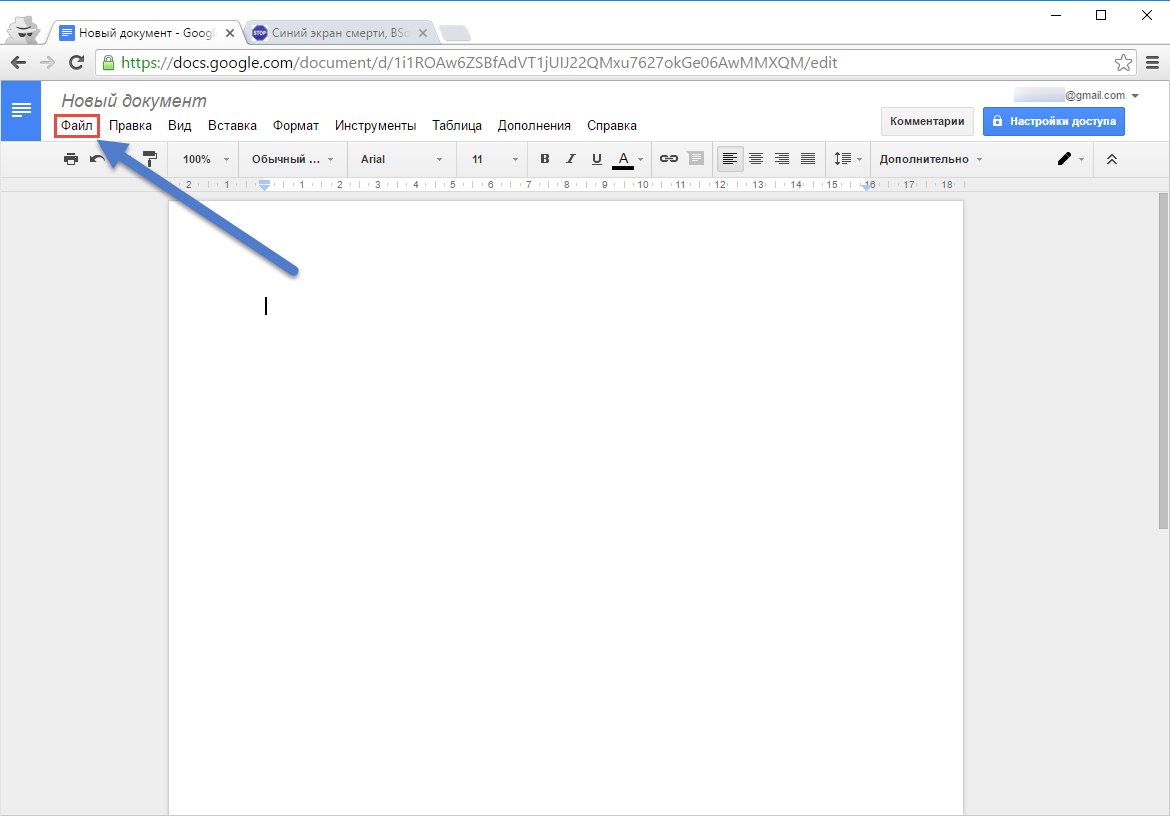
- В списке выбираем пункт «Открыть» или нажимаем комбинацию клавиш Ctrl+O. По умолчанию, система предложит открыть один из ваших файлов, хранящихся на других сервисах (Google Drive, например). Но мы хотим открыть документ, который находится на нашем компьютере или «флешке», поэтому просто переходим на вкладку «Загрузка».
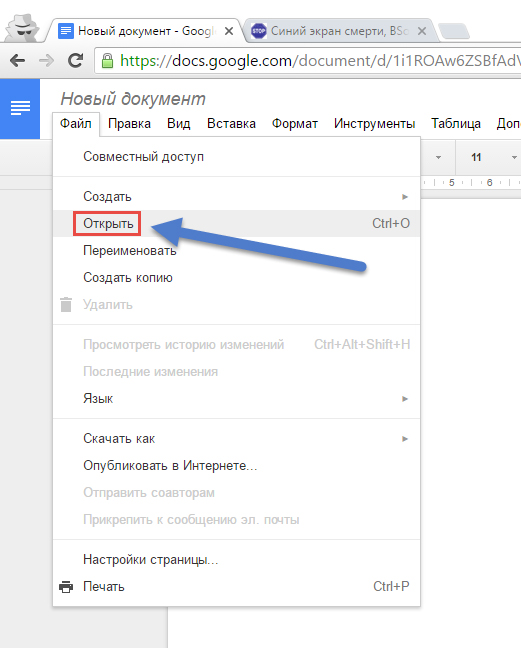
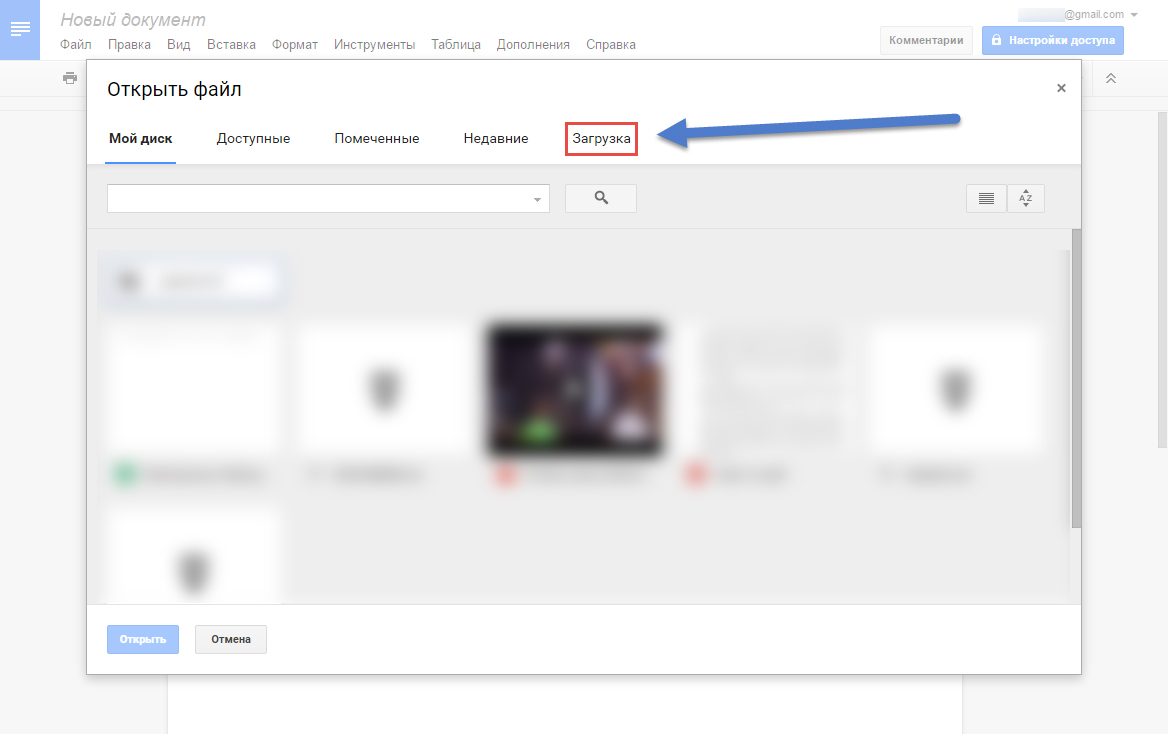
- В открывшемся окне загрузки выбираем необходимый файл нажатием кнопки «Выберите файл на компьютере» или же просто перетаскиваем его в очерченное поле с помощью мышки.
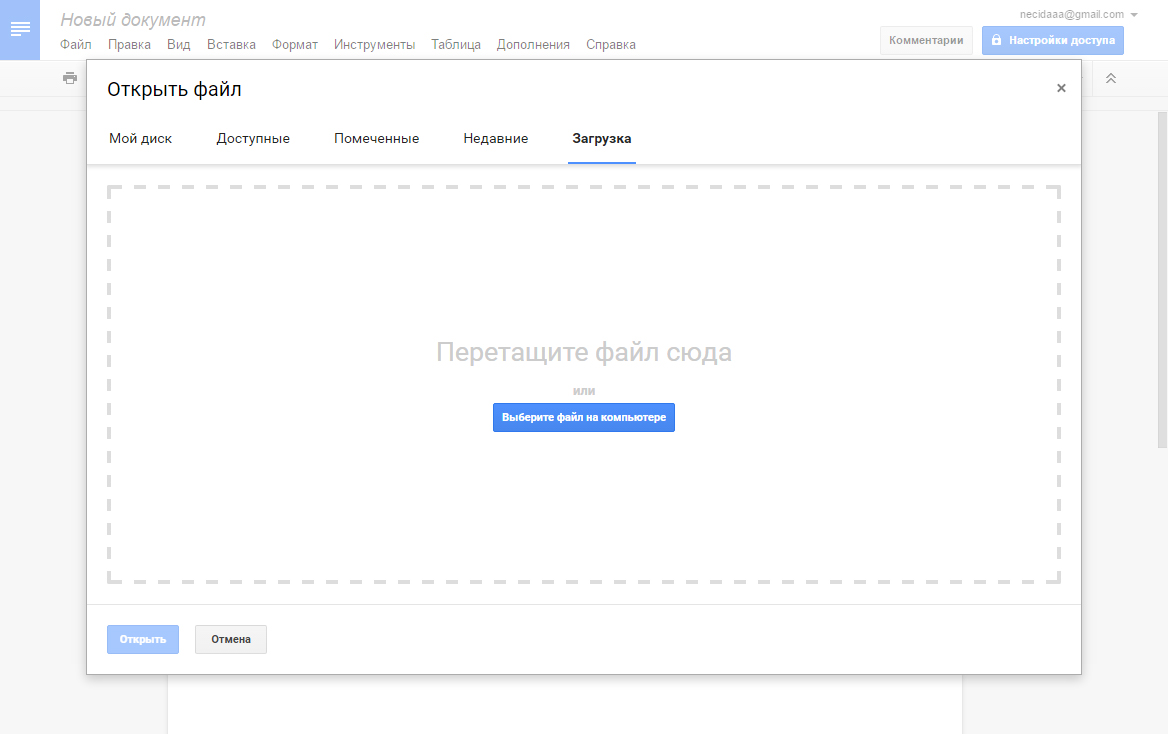
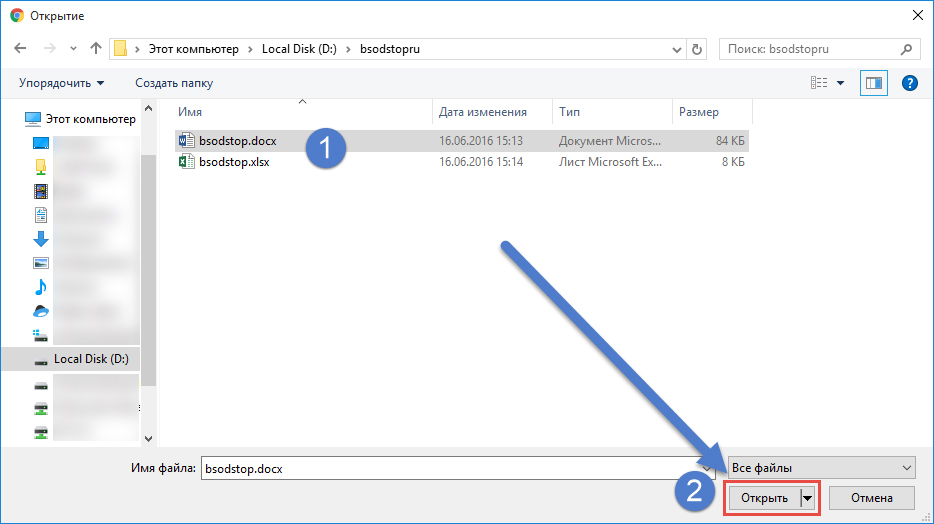
- После проведения всех вышеупомянутых манипуляций вы сможете лицезреть содержимое выбранного DOC/DOCX или XLS/XLSX файла и, более того, редактировать его, сохранять и делиться с другими пользователями.
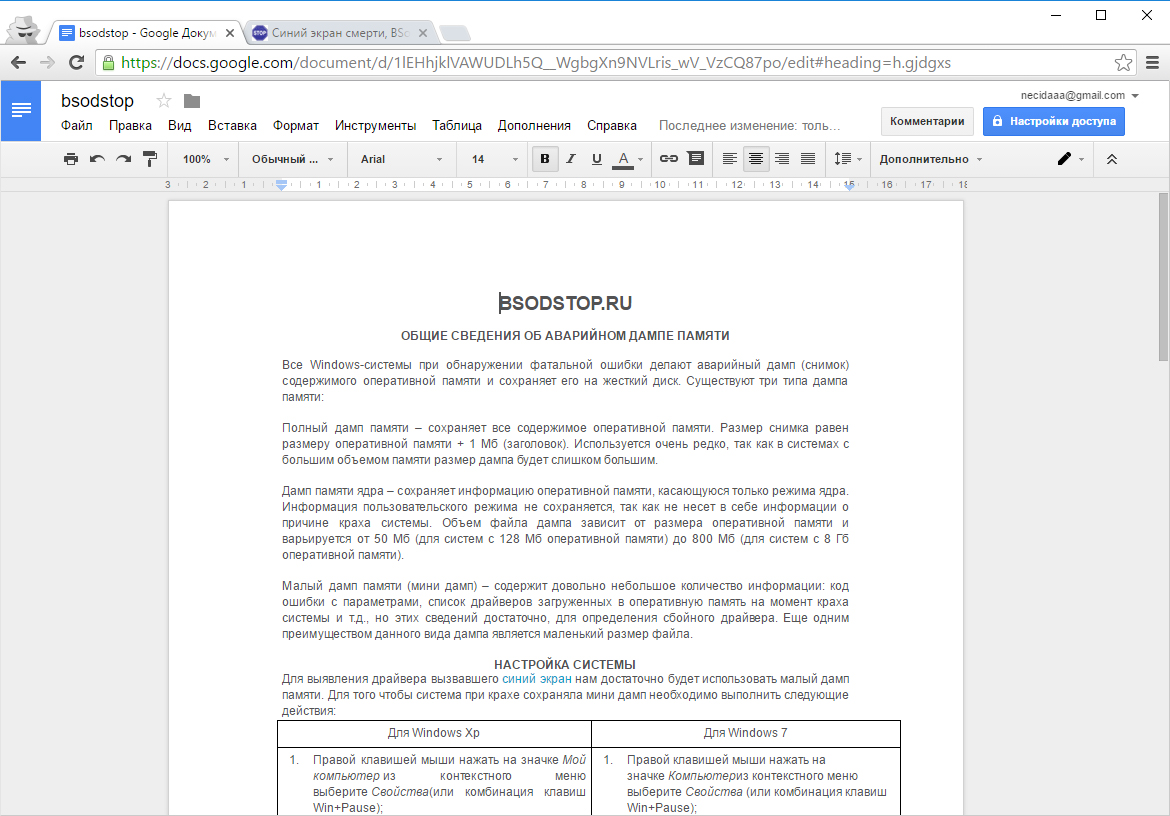
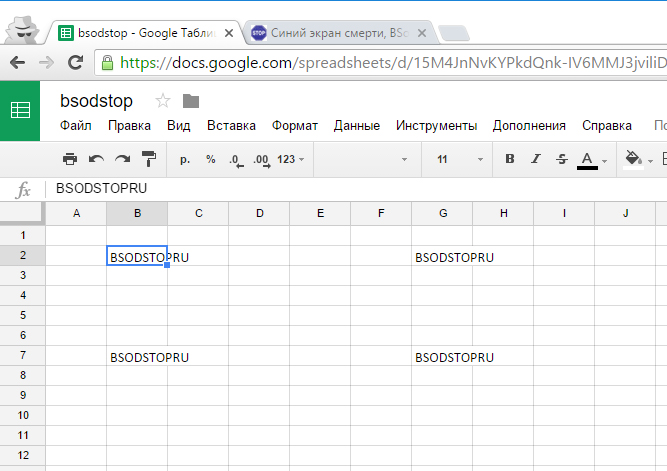
Открыть документ с помощью Microsoft Office Online
Office Online представляет собой онлайн версию популярного программного пакета Microsoft Office. Пользователь может работать с ограниченным функционалом любимых программ (Word, Excel, PowerPoint и т.д.) абсолютно бесплатно.
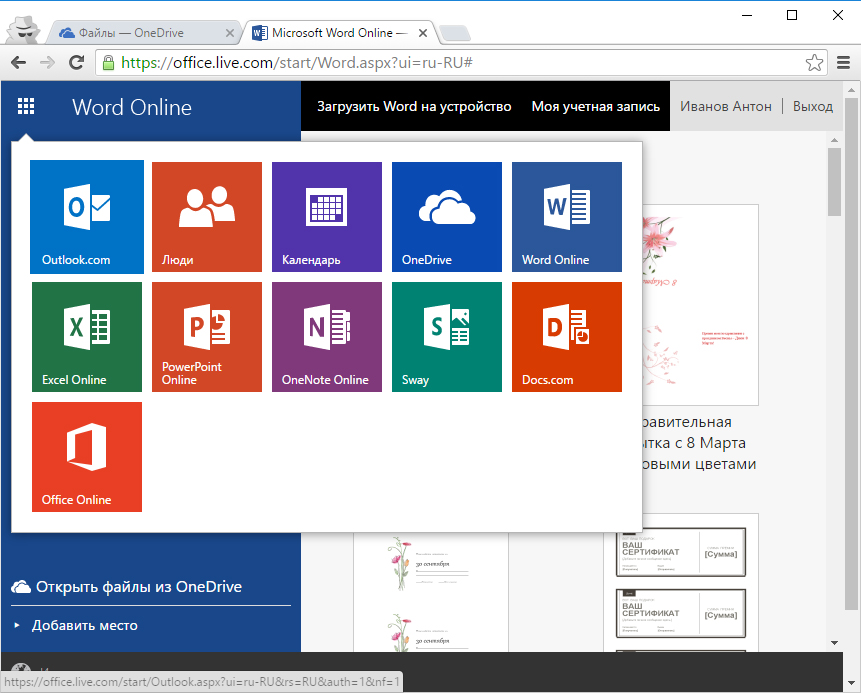
Существенным минусом является тот факт, что для работы с сервисом требуется наличие учетной записи Microsoft (создается бесплатно) и наличие доступа к Microsoft OneDrive, так как Office Online может открывать только файлы, предварительно загруженные туда.
- Перейдя по ссылке, добавим необходимые документы в OneDrive. Для этого на главной странице сервиса нажимаем кнопку «Добавить», затем «Файлы» и выбираем необходимые документы в проводнике Windows. Также можно просто перетянуть файлы в окно браузера.
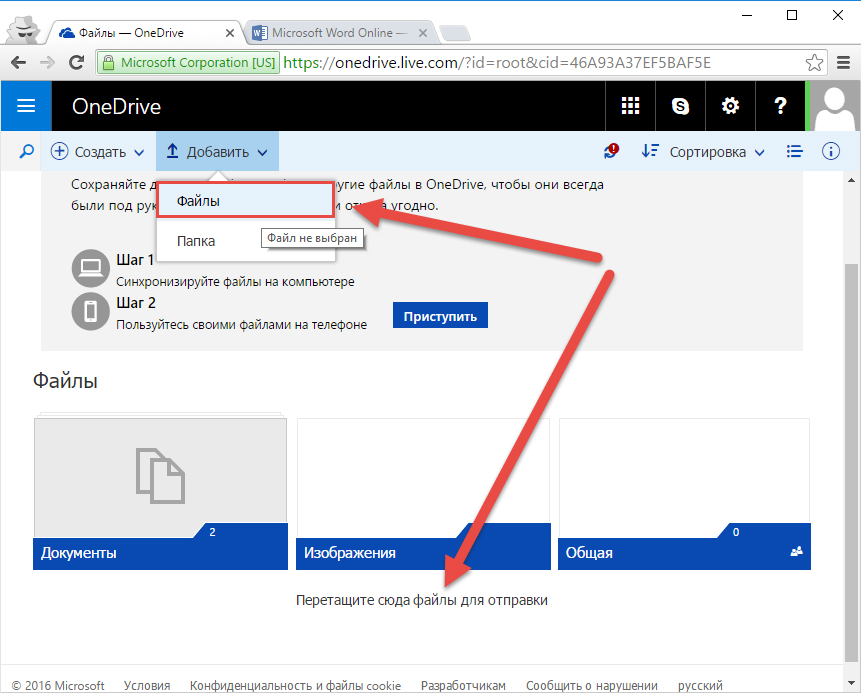
- Для того, чтобы открыть загруженные документы, кликаем по ним левой кнопкой мыши.
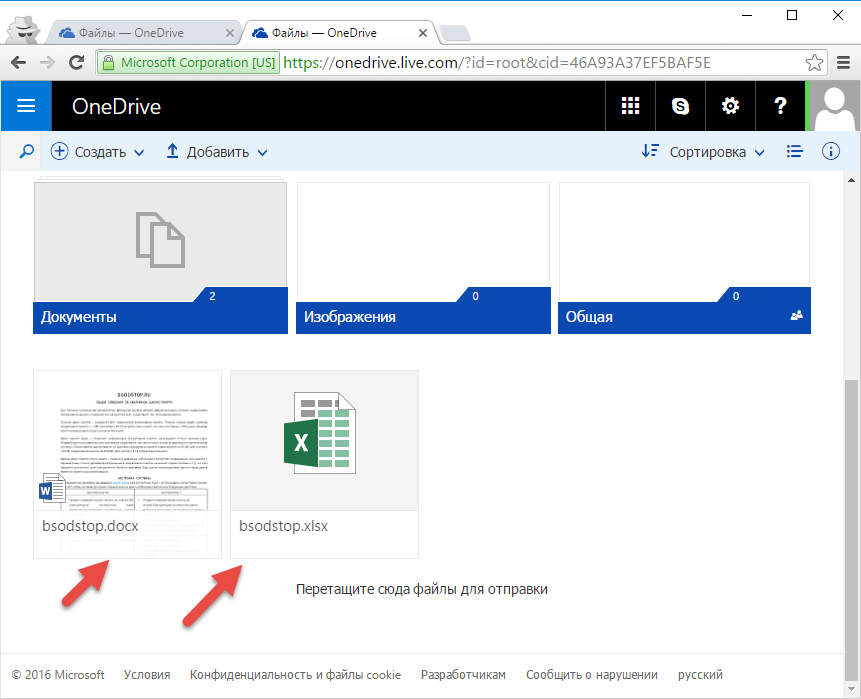
- После этого документ откроется, но будет доступен только для чтения. Если вы хотите отредактировать файл, нажмите на соответствующую кнопку в верхней части окна. В выпадающем меню выберите «Изменить в браузере». После этого документ будет доступен для редактирования.
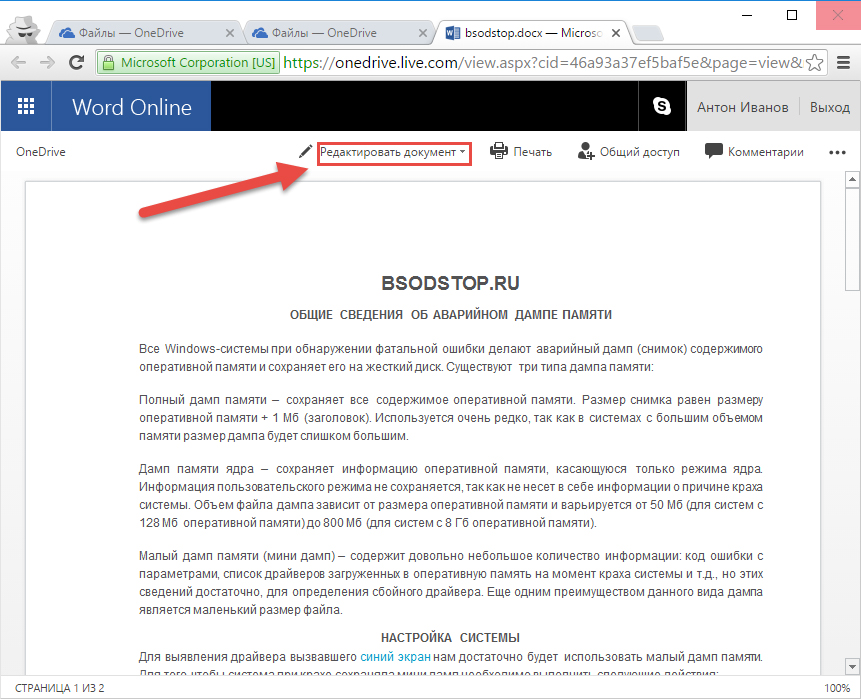
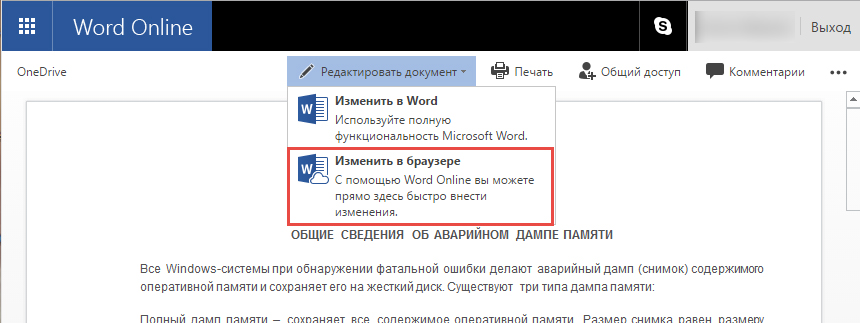
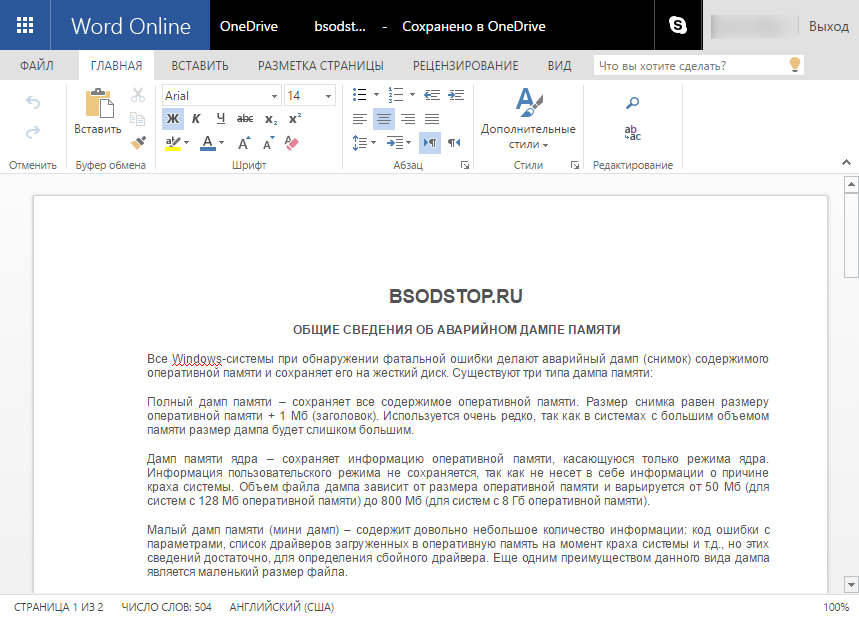
Открыть документ с помощью сервиса ViewDocsOnline
Веб-сайт ViewDocsOnline позволяет открывать документы DOC, XLS, DOCX и XLSX без регистрации, что делает его гораздо более привлекательным для потенциальных пользователей. Однако, стоит отметить, что и качество заметно уступает уже рассмотренным сервисам. Важным недостатком ViewDocsOnline является тот факт, что файл (в частности, таблицы Excel) могут быть отображены не совсем верно. Расчетные формулы, наличие которых в XLS и XLSX файлах является нормой, работать тоже не будут.
Но мы все же рекомендуем этот сервис в качестве легкой и простой альтернативы Microsoft Office.
Для выбора документа, который необходимо просмотреть, нажмите кнопку «Browse» («Обзор»), выберите в проводнике Windows необходимый файл, после чего нажмите кнопку «View Document» («Отобразить документ»).
После этого система обработает файл (это займет немного времени) и покажет его пользователю.
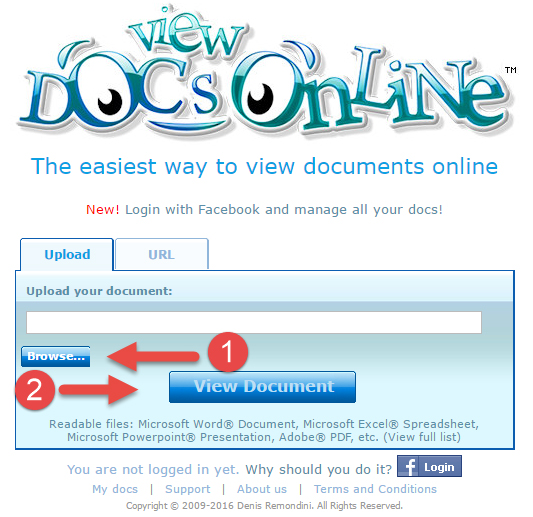
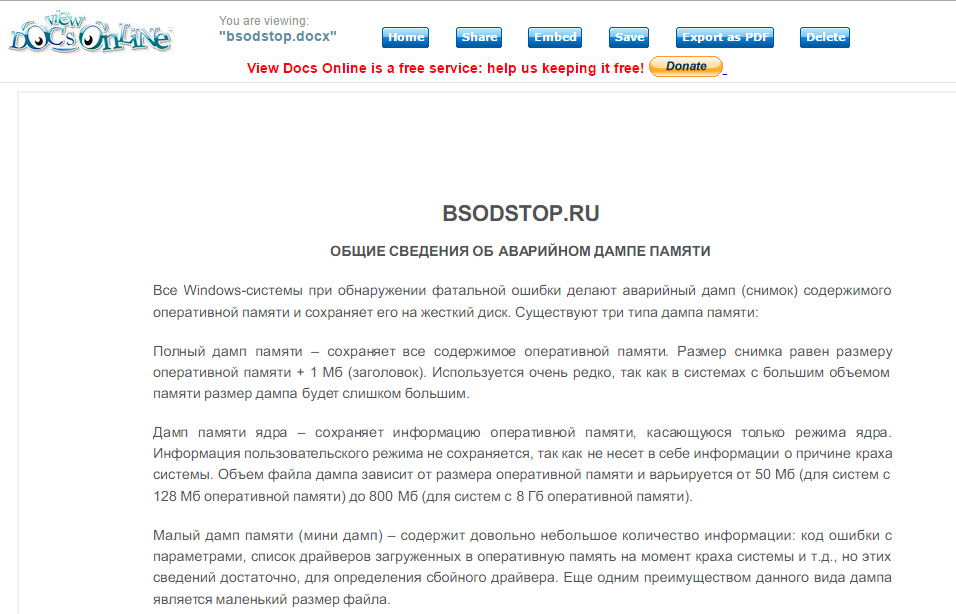
Открыть документ с помощью плагина Docs Online Viewer для браузера
Бесплатный плагин Docs Online Viewer (доступен для Chrome, Opera и Mozilla) позволяет открывать файлы DOC, XLS, DOCX и XLSX прямо в браузере без предварительного скачивания.
Для установки плагина просмотра документов онлайн необходимо перейти по ссылке, соответствующей вашему браузеру, и нажать кнопку «Установить» или «Добавить». Плагин установится самостоятельно и без вашего участия. Перезапускать браузер не нужно. В блоке установленных плагинов появится соответствующий значок.
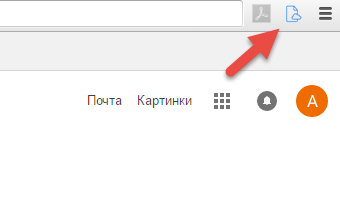
Теперь рядом со всеми документами в выдаче вашей поисковой системы появится значок просмотра. Кликните по нему и файл откроется для просмотра.
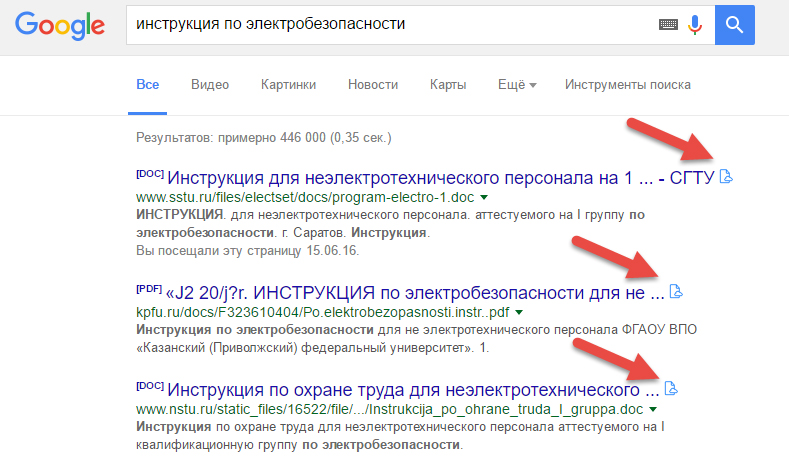
Открыть документ на мобильном устройстве
Как поступить, если файл нужно открыть в метро? На паре в университете? Правильно, использовать свой мобильный телефон!
Сегодня существует масса мобильных приложений, позволяющих открывать офисные форматы. Приведем список наиболее оптимальных из них:
- Docs To Go Free Office Suite. Бесплатное приложение для мобильных платформ, обеспечивающее просмотр и редактирование офисных документов, а также документов в формате PDF;
- Docs Viewer. Программа-просмотрщик DOC, XLS, DOCX, XLSX и PDF файлов. Существенный недостаток – для работы необходим постоянный доступ в Интернет;
- abDocs позволяет просматривать текстовые файлы, презентации и электронные таблицы буквально на ходу;
- WPS Office – довольно мощная офисная система для мобильных платформ;
Источник: bsodstop.ru
Программа для просмотра страниц интернета, 7 букв — сканворды и кроссворды
Ответ на вопрос в сканворде (кроссворде) «Программа для просмотра страниц интернета», 7 букв (первая — б, последняя — р):
(БРАУЗЕР) 1 0
Другие определения (вопросы) к слову «браузер» (26)
- Программа для просмотра сайтов
- Программа для путешествия по Интернету и просматривания содержимого web-сайтов
- Программное обеспечение для просмотра веб-страниц
- Программа для просмотра страниц в Интернете
- Программа, позволяющая просматривать на дисплее компьютера информацию в информационной сети
- Гугл Хром, Яндекс, Опера и Мозилла одним словом
- Программа для просмотра Интернет-старниц
- Internet Explorer или Opera как прикладное ПО
- Программа для просмотра Интернет-страниц
- В этой программе юзер может просмотреть сайты
- Проводник по Интернету
- Окно в мир Интернета
- Разновидность компьютерных программ
- Программа для открытия веб-сайтов
- Специальная программа, совмещающая в себе множество функций, которые помогают пользоваться интернет-ресурсами
- Программа для сёрфинга в сети
- «Окно» в Интернет
- Комп. программа, позволяющая выбирать, загружать на компьютер и просматривать материалы, размещенные в Интернете
- «Опера»
- Программа «Internet Explorer»
- Сервисная программа для работы в Интернете
- Обозреватель страниц в интернете
- Навигатор по интернету
- Программа для просмотра веб-страниц
- Веб — обозреватель
- Программа, с помощью которой пользователь осуществляет просмотр интернет-страниц
- комп. (компьютерное) программа, предназначенная для просмотра сайтов, гипертекстовых документов в Интернете ◆ В 1993 году в Университете штата Иллинойс (University of Illinois) Марком Андреесеном (Marc Andreesen) был создан первый интернет- браузер Mosaic. «Интернет в мире», 2003 г. // «Отечественные записки»
Значение слова
- комп. программа, предназначенная для просмотра сайтов, гипертекстовых документов в Интернете ◆ В 1993 году в Университете штата Иллинойс (University of Illinois) Марком Андреесеном (Marc Andreesen) был создан первый интернет- браузер Mosaic. «Интернет в мире», 2003 г. // «Отечественные записки»
Бра́узер, или веб-браузер (от английского web browser , МФА: [wɛb ˈbraʊ.zə(ɹ), -zɚ] ; устар. бро́узер) — прикладное программное обеспечение для просмотра страниц, содержания веб-документов, компьютерных файлов и их каталогов; управления веб-приложениями; а также для решения других задач. В глобальной сети браузеры используют для запроса, обработки, манипулирования и отображения содержания веб-сайтов. Многие современные браузеры также могут использоваться для обмена файлами с серверами FTP, а также для непосредственного просмотра содержания файлов многих графических форматов (gif, jpeg, png, svg), аудио- и видеоформатов (mp3, mpeg), текстовых форматов (pdf, djvu) и других файлов.
Функциональные возможности браузеров постоянно расширяются и улучшаются благодаря конкуренции между их разработчиками и высоким темпам развития и внедрения информационных технологий. Несмотря на то, что браузеры разных изготовителей базируются на разных технологических решениях, большинство современных браузеров придерживается международных стандартов и рекомендаций W3C в области обработки и отображения данных. Стандартизация позволяет добиться предсказуемости в визуальном представлении информации конечному пользователю независимо от технологии, которая использована для её отображения в браузере. Со времени начала применения браузеров во Всемирной паутине в начале 1990-х годов из простого средства просмотра текстовой информации браузер превратился в комплексное прикладное программное обеспечение для обработки данных и обеспечения интерфейса между информационными ресурсами и человеком. В последние годы многие разработчики браузеров сосредоточили свои усилия на повышении удобства пользовательского интерфейса браузеров для их использования в аппаратных устройствах, в которых применяются сенсорные экраны.
Браузеры распространяются, как правило, бесплатно. Потребителям браузер может быть поставлен в форме самостоятельного (автономного) приложения или в составе комплектного программного обеспечения. К примеру, браузеры Internet Explorer и Microsoft Edge поставляются в составе операционной системы Microsoft Windows; Mozilla Firefox — отдельно или в составе дистрибутивов Linux (например, Ubuntu); Safari — в составе операционной системы Mac OS X; Google Chrome, Opera и другие браузеры — как самостоятельные приложения во множестве вариантов для различных операционных систем.
Что искали другие
- Что крутится-вертится в песне Игоря Николаева?
- Верующий Ирана
- Этот сказочный персонаж был гирудотерапевтом
- Язык ЭВМ
- Мягкий и покладистый у паиньки
Случайное
- Тот, кто раздавал хлеб во время трапезы
- Название колючего сорного растения, символ Шотландии
- Тон, не радующий душу
- Золотистая бактерия
- Какое имя носит остров, соседствующий с Пионером и Большевиком
- Поиск занял 0.044 сек. Вспомните, как часто вы ищете ответы? Добавьте sinonim.org в закладки, чтобы быстро искать их, а также синонимы, антонимы, ассоциации и предложения.
Источник: sinonim.org
Средства просмотра Web.
Документы Интернета предназначены для отображения в электронной форме, причём автор документа не знает, каковы возможности компьютера, на котором документ будет отображаться. Поэтому язык HTML обеспечивает не столько форматирование документа, сколько описание его логической структуры. Форматирование и отображение документа на конкретном компьютере производится специальной программой — браузером (от английского слова browser).
Основные функции браузеров:
· установление связи с Web-сервером, на котором хранится документ, и загрузка всех компонентов комбинированного документа;
· интерпретация тегов языка HTML, форматирование и отображение Web-страницы в соответствии с возможностями компьютера, на котором браузер работает;
· предоставление средств для отображения мультимедийных и других объектов, входящих в состав Web-страниц, а также механизма расширения, позволяющего настраивать программу на работу с новыми типами объектов;
· обеспечение автоматизации поиска Web-страниц и упрощение доступа к Web-страницам, посещавшимся ранее;
· предоставление доступа к встроенным или автономным средствам для работы с другими службами Интернета.
Поисковые машины
Сеть Интернет растёт очень быстрыми темпами, и найти нужную информацию среди десятков миллионов документов (web-страниц, файлов и др.) становится всё сложнее. Для поиска информации используются специальные поисковые сервера, которые содержат более или менее полную, но постоянно обновляемую информацию о Web-страницах, файлах и других документах, хранящихся на десятках миллионов серверов Интернет.
Различные поисковые сервера могут использовать различные поисковые механизмы (search engine) поиска, хранения и предоставления пользователю информации. Однако общим является то, что к моменту запроса пользователя, вся информация о документах Интернет в компактном виде хранится в базе данных поискового сервера.
Имеющиеся поисковые системы можно условно разделять на три группы::
1. Справочники (тематические каталоги) Интернет.
2. Поисковые системы общего назначения (индексные).
3. Специализированные поисковые системы.
Справочник Интернет является аналогом тематического указателя в библиотеке: он позволяет вам найти наиболее значимые WWW-документы по заданной теме. Примером таких систем является поисковый сервер Yahoo:
Поисковые системы общего назначения позволяют находить документы в WWW по ключевым словам. Принцип, на котором основано большинство таких систем, состоит в том, что специальные программы-роботы автоматически обходят WWW-серверы, читают и индексируют все встречающиеся документы, выделяя при этом ключевые слова, относящиеся к данному документу, и запоминая их вместе с URL этого документа в базе данных. Большинство поисковых систем разрешают также автору новой Web-страницы самому внести информацию в базу данных.
Обращаясь к такой поисковой системе, мы выводим одно или несколько ключевых слов, которые, по нашему мнению, могли бы вывести нас на интересующую информацию, и отправляем запрос одним нажатием мышки на экранной кнопке, обычно называемой Поиск (Submit). Через несколько секунд поисковая система вернёт нам список URL-документов, в которых были найдены указанные нами ключевые слова. Примером такой поисковой системы является Rambler:
Источник: studbooks.net